Cómo activar “Group Policy Editor” (gpedit.msc) en Windows 7 Home Premium, Home Basic y Starter
AVISO IMPORTANTE: Esta utilidad ha sido compartida por motivos informativos ya que no es un parche oficial de Microsoft. La alteración de archivos del sistema con parches de terceros puede ser peligroso para tu sistema operativo. En lo personal no recomiendo que se haga a menos que sepas lo que estás haciendo ya que no asumo la responsabilidad de cualquier daño que le pueda suceder a tu máquina. Por otro lado si decides aplicar este parche, LEE EL ARTÍCULO EN SU TOTALIDAD antes de empezar.
ACTUALIZACIÓN: Según la prueba que hice personalmente, esta utilidad también funciona en Windows 8.1 - 64bit.
ACTUALIZACIÓN: Dado que muchos han reportado que la utilidad no les ha funcionado en Windows 8, recomiendo NO instalarla en tal versión hasta próximo aviso. Espero encontrar la solución pronto, y cuando lo haga, la compartiré con ustedes.
[pre_ad adid="555" duration="32" skip="15"][/pre_ad]
Muchas veces requerimos de Group Policy Editor (gpedit.msc) para realizar varias optimizaciones en nuestra computadora. Pero algunas ediciones de Windows 7 (Home Premium, Home Basic y Starter) no vienen con Group Policy Editor, ya que solo ediciones Windows 7 Professional, Enterprise y Ultimate cuentan con esa herramienta tan útil.
En este artículo les voy a compartir un instalador simple que les va a ayudar a instalar los archivos de sistema requeridos en Windows para que puedan disfrutar de Group Policy Editor en cualquier edición de Windows 7.
- Primero descarga el archivo .zip que contiene el instalador, pulsando en el siguiente botón: [su_button url="http://ir.exp3rto.com/GetGPEdit" target="blank" style="flat" icon="icon: download" text_shadow="1px 1px 1px #000000" rel="nofollow"]Descargar Group Policy Editor[/su_button]
- Una vez descargado el archivo, vas a tener que descomprimirlo con WinZip, WinRAR o cualquier programa que sirve para descomprimir archivos del tipo .ZIP
- Después, encontrarás el instalador (setup.exe), dale clic derecho y elige Ejecutar como Administrador.
- ¡Listo! Una vez instalado, podrás acceder a gpedit.msc desde la caja de ejecución (Tecla Windows + R) o bien buscando desde el botón de inicio.
NOTA1: Para los usuarios de Windows 7 64-bit (x64)! tendrán que ir al directorio "SysWOW64" presente en "C:\Windows" y copiar las carpetas "GroupPolicy", "GroupPolicyUsers" y también el archivo gpedit.msc y pegarlos en la carpeta "C:\Windows\System32" .
NOTA2: Si recibes el mensaje de error "MMC could not create the snap-in" al ejecutar gpedit.msc, sigue estos pasos para arreglar el problema. Esto ocurre básicamente cuando tu nombre de usuario en Windows contiene más de una sola palabra.
1. Ejecuta el instalador y déjalo en el último paso (No le des clic en el botón "Finish").
2. Ahora ve a la carpeta C:\Windows\Temp\gpedit\
3. Si eres un usuario de Windows7 32-bit (x86), haz clic derecho en el archivo x86.bat y elige la opción "Abrir con -> Notepad". Si eres un usuario de Windows7 64-bit (x64), haz clic derecho en el archivo x64.bat y elige la opción "Abrir con -> Notepad".
4. Encontrarás un total de 6 líneas que contienen la siguiente cadena (string) en el archivo: %username%:f
5. Edita esas líneas y remplazarlas con: "%username%":f (nota las comillas)
Por ejemplo:
Antes era así:
[su_list icon="icon: times-circle-o" icon_color="#ff2626"]
- icacls %WinDir%\SysWOW64\gpedit.dll /grant:r %username%:f
[/su_list]
Ahora debe quedarse de la siguiente forma:
[su_list icon="icon: check-circle-o" icon_color="#21d301"]
- icacls %WinDir%\SysWOW64\gpedit.dll /grant:r "%username%":f
[/su_list]
6. Guarda y ejecuta el archivo (clic derecho -> Ejecutar como administrador).
7. Esto es todo. Ahora tienes gpedit.msc funcionando.


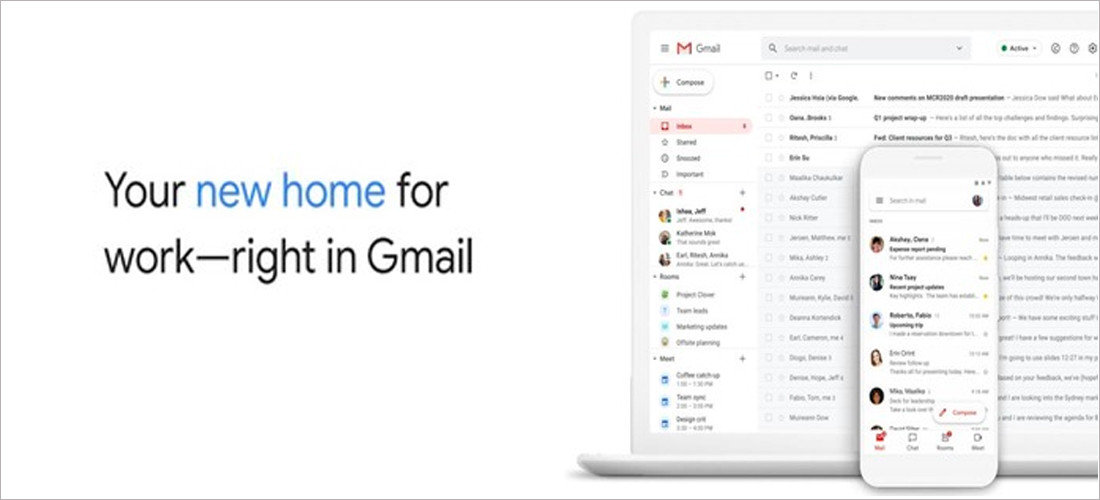

Sé el primero en comentar.
Para dejar un comentario tienes que Iniciar sesión.